Quão difícil é aprender o Google Data Studio?
Aprender o Google Data Studio é crucial para profissionais de marketing, anunciantes e outros proprietários de empresas on-line. O GDS é uma ferramenta de geração de relatórios e visualização. Achamos intuitivo e difícil de aprender. Muitos usuários classificam a dificuldade de aprendizado do Google Data Studio entre 2 e 2,5 em uma escala de 5. Seu nível de complexidade em uma escala de 1 a 5 é intermediário. Assim, qualquer pessoa que esteja determinada a aprender GDS pode fazê-lo. Se compararmos o GDS com ferramentas semelhantes, fica mais fácil de entender. Para começar a aprender GDS, siga este guia para saber o que esperar.

Google Data Studio – O que é e para que serve?
Você acabou de ver o termo Google Data Studio. Você já ouviu falar sobre isso, mas nunca se preocupou com isso. O Data Studio do Google é uma das ferramentas de visualização e relatórios de dados mais populares e gratuitas. Desde a sua criação em 2016, o GDS se tornou uma ferramenta sem a qual a maioria dos analistas de dados e profissionais de marketing não pode viver.
Se você não puder pagar pelo Power BI ou Tableau, pode optar pelo GDS porque é gratuito. Você pode criar painéis elegantes e com aparência profissional com o GDS. Depois de criá-los, você pode compartilhá-los com os membros de sua equipe ou clientes. Como vem com modelos pré-criados, o Google Data Studio pode ser divertido de usar depois de aprendê-lo.
Além disso, organiza e apresenta dados em diversos tipos de gráficos. Possui muitas fontes de dados, permitindo que você analise o desempenho de seus anúncios no Facebook, YouTube, Google Analytics, Planilhas Google, etc. Os relatórios de atribuição do Google Ads permitem que você traga insights de clientes e rastreie seus esforços de publicidade. Depois de fazer login usando os detalhes da sua conta do Google, acesse datastudio.google.com para ver a tela inicial.
Aprendendo Google Data Studio – Quais módulos existem?
Francamente, o Data Studio é um sistema extenso com muitos módulos. Qualquer pessoa que ofereça um curso em GDS o dividirá em muitos marcos fáceis de entender. Aqui vamos delinear algumas das coisas cruciais para aprender e colocar em uso eficaz.
Página inicial ou interface do usuário

Mencionamos como você acessa a página inicial ou a interface do usuário do GDS. Sempre que quiser usar este Data Studio, você visitará primeiro a interface do usuário. Portanto, é crucial aprender suas características.
Menu à esquerda – Uma coisa importante que você criará com o GDS é um relatório. Ele conterá gráficos e outros elementos vitais de seus dados. Você deve extrair dados de uma fonte de dados e usar o Explorer para navegar no GDS. Essas funções aparecem no menu à esquerda. O mesmo menu exibirá os relatórios que outros fizeram e enviaram para você e aqueles que você fez ou replicou de outros usuários. Todos os relatórios excluídos também aparecem aqui.
- Menu da barra de ferramentas – Para ver todos os seus relatórios simultaneamente, escolha o menu da barra de ferramentas. Ele mostra todas as fontes de dados com as quais você trabalha e todos os gráficos. A partir daqui, você pode alterar um gráfico sem afetar seu relatório.
- Barra de pesquisa – Se você deseja procurar um determinado relatório, vá para a área da barra de pesquisa. Escreva o nome do relatório e clique para localizá-lo.
- Lista de relatórios – Se você deseja classificar todos os relatórios de acordo com o proprietário, nome ou último aberto, vá para a lista de relatórios.
- Galeria de modelos – Se você deseja criar um novo painel, precisa usar um modelo. Então, vá para a Galeria de modelos no canto superior direito da tela. Escolha um modelo pronto da equipe GDS ou escolha um em branco.
Aprender o Google Data Studio é fácil depois de dominar os menus que explicamos acima. A próxima coisa sobre a qual seu professor falará são as fontes de dados do Data Studio do Google.
O que são fontes de dados no GDS?
Antes de criar um relatório no Data Studio, você precisa criar uma fonte de dados. Para fazer isso, você precisa de um conector de dados e um conjunto de dados. Um conjunto de dados pode ser uma planilha do Google, um canal do YouTube, uma página do Facebook ou qualquer plataforma que hospede seus dados.
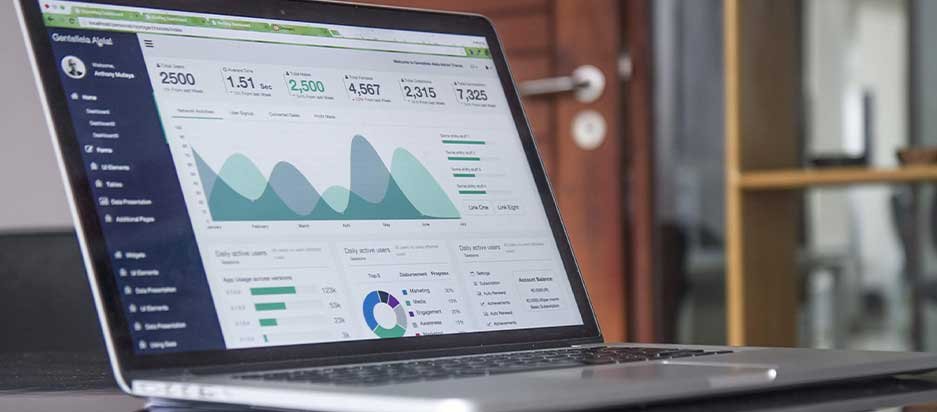
Portanto, para vincular o GDS aos seus conjuntos de dados, você precisa de um conector de dados. O conector de dados selecionado ajudará você a criar uma fonte de dados que gerenciará todas as informações relacionadas a essa conexão. Se você lida com uma equipe ampla, faça quantas fontes de dados forem necessárias. Isso também significa que você pode usar muitos conectores de dados.
A partir de agora, você pode acessar mais de quatrocentos conectores de dados e mais de oitocentos conjuntos de dados. Além disso, você pode escolher conectores de terceiros quando não puder usar os gratuitos do Google. Você pode usar esses conectores para acessar seus conjuntos de dados do Twitter, Facebook, LinkedIn, Paypal, etc.
Métricas e dimensões no GDS
Outro módulo crucial ao aprender o Google Data Studio são as métricas e dimensões. Isso permite que você crie relatórios perspicazes. Ao aplicar uma função de agregação como Sum ou Average, você obtém uma métrica. É apenas um valor para contar ou medir. Por outro lado, as dimensões são características que descrevem as métricas. Uma métrica pode ser uma venda mínima, uma venda máxima, um preço médio, o número de clientes que compraram um item, receita de vendas etc.
Ao considerar uma métrica como a receita de vendas de um item, uma dimensão pode descrever o período de vendas, o tipo de pedido, o país de origem da maioria dos clientes etc. A dimensão mínima da métrica de vendas pode ser o dia da semana. A métrica de produto médio pode ter uma dimensão como o tipo de produto.
Fazendo um painel no GDS
Uma das principais coisas que você encontra ao aprender o Data Studio é como criar um painel. O painel ajudará você e outras pessoas a visualizar suas vendas online. O painel deve conter um scorecard mostrando o total de vendas. Também deve ter uma tabela com vendas baseadas em diferentes categorias de produtos. Além disso, um gráfico de linhas ajudará a exibir quanto você vendeu em cada tipo de pedido. Seu instrutor mostrará como criar todos esses itens.
Adicionando uma planilha do Google ao GDS

A maioria das pessoas agora usa o Planilhas Google em vez de planilhas do Excel. Assim, para adicionar os dados que você tem lá, você deve saber como adicionar uma planilha do Google ao GDS. Assim, acesse a página inicial do GDS e clique em Create e em seguida Data Source. Siga as instruções para concluir a configuração da sua conta GDS.
A seguir, você visualizará a página com as fontes de dados. Nesta página, escolha Planilhas Google e clique no botão Autorizar para ajudar o GDS a se conectar ao seu GS pela primeira vez. Selecione um arquivo em sua Planilha Google e dê um nome a ele. Termine clicando em Conectar.
Criando um relatório em branco no GDS
Outra lição imperativa que você aprenderá ao aprender o Google Data Studio é como fazer um novo relatório. É essencial porque você usará o GDS várias vezes para fazer relatórios. Então, abra a página da fonte de dados e escolha Create Report. Está na área superior direita.
O Data Studio oferece a opção de adicionar uma nova fonte de dados ao relatório em branco. Para confirmar isso, clique em Adicionar ao relatório. Você verá então uma tabela aleatória que conterá os campos em seu GDS. Você pode excluir isso escolhendo Excluir no menu. Clique em Relatório sem título e escreva um novo nome para ele.
Você pode dar um nome a ele com base na finalidade do relatório que está criando. Em seguida, use várias ferramentas de relatório na interface. Mude para o lado superior direito, pois é onde essas ferramentas estão. Se você clicar no botão Visualizar, verá o Modo de Edição e o modo de Visualização. Você pode alternar entre eles até ficar satisfeito com a aparência do relatório.
No menu de três pontos, há um botão Atualizar e um botão Fazer uma cópia. Outras opções são Adicionar uma página, Modo de seleção, Desfazer, Refazer, Adicionar dados, Adicionar um gráfico, Visualização da comunidade, Componentes, etc. Há muito que você pode fazer antes de terminar seu relatório. Na seção Tema e layout, escolha temas e layouts que o Google já forneceu.
Adicionando um Scorecard a um relatório no GDS

Outra lição ao aprender o Google Data Studio é como adicionar um scorecard. Você pode pensar em um scorecard como tendo o mesmo propósito de um título. Ele destaca algo sobre um relatório. Então, clique no botão Add a Chart na barra de ferramentas e escolha Scorecard.
Em seguida, arraste o scorecard para o canto superior esquerdo do relatório. Por padrão, ele lerá Record Count. Então, vá para a primeira coluna da métrica padrão e pare quando um ícone de lápis aparecer. Clique para ativar um pop-up para editar a métrica. Adicione um novo nome e clique fora da caixa pop-up para encerrar a tarefa.
Se o número que aparece na nova métrica for muito grande, use o número Compacto na guia Estilo para alterá-lo. Depois de fazer isso, a pequena figura parecerá mais realista para um cliente ou para quem receberá seu relatório.
Adicionando uma tabela a um relatório no GDS
Lembre-se de que você removeu uma tabela padrão anteriormente. Agora você pode adicionar uma tabela que descreva suas necessidades. Então, clique no botão Adicionar um gráfico na sua barra de ferramentas. Selecione Table e arraste ProductCategory para Dimension. Agora escolha a ordem crescente ou decrescente para melhorar a aparência da sua mesa.
Conclusão
Como você pode ver, há várias coisas que você encontrará ao aprender o Google Data Studio. Muitos deles não estão neste artigo. À medida que você continua a aprender, certifique-se de que seu negócio on-line esteja funcionando sem problemas, solicitando nossos modelos GDS.

